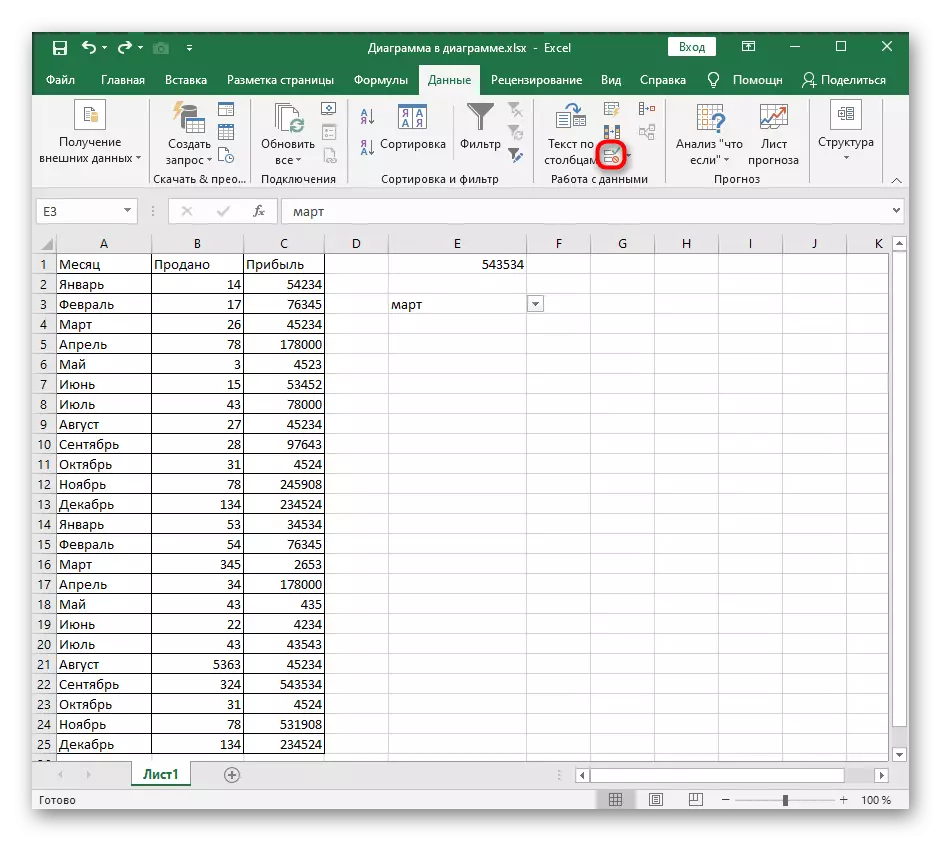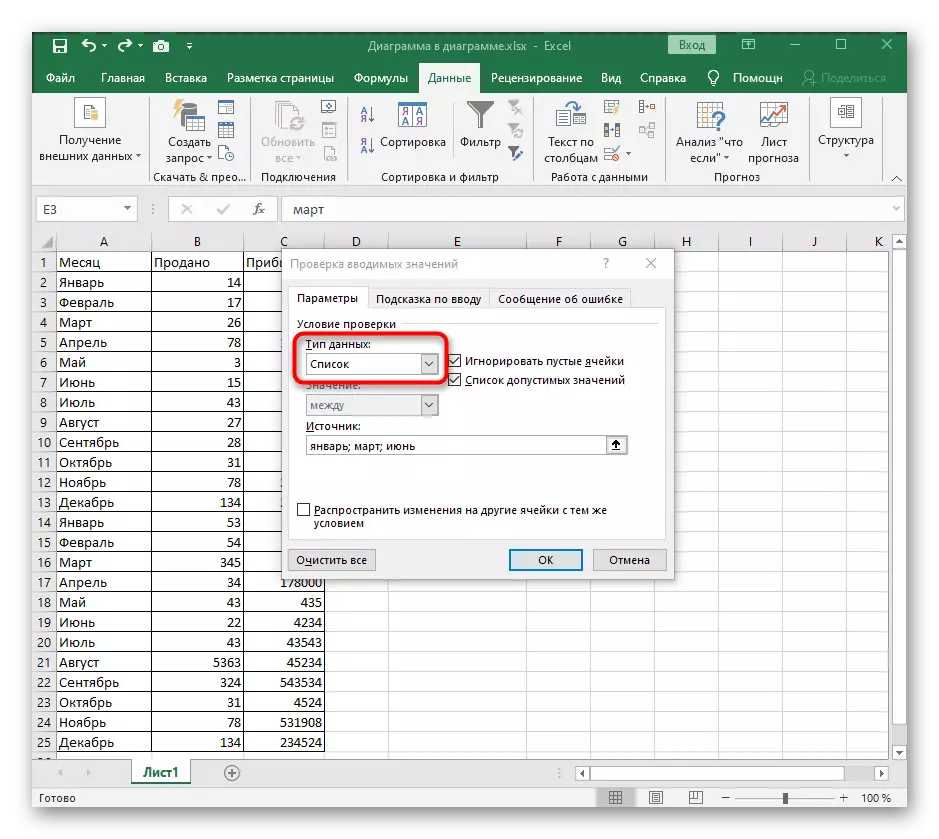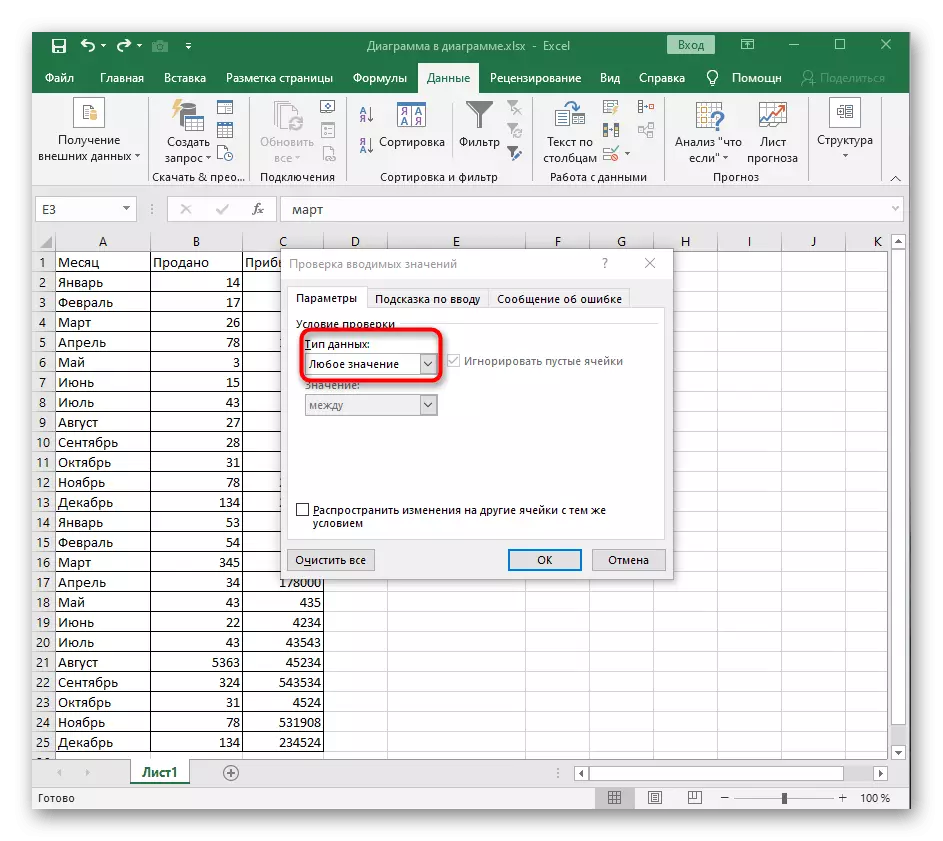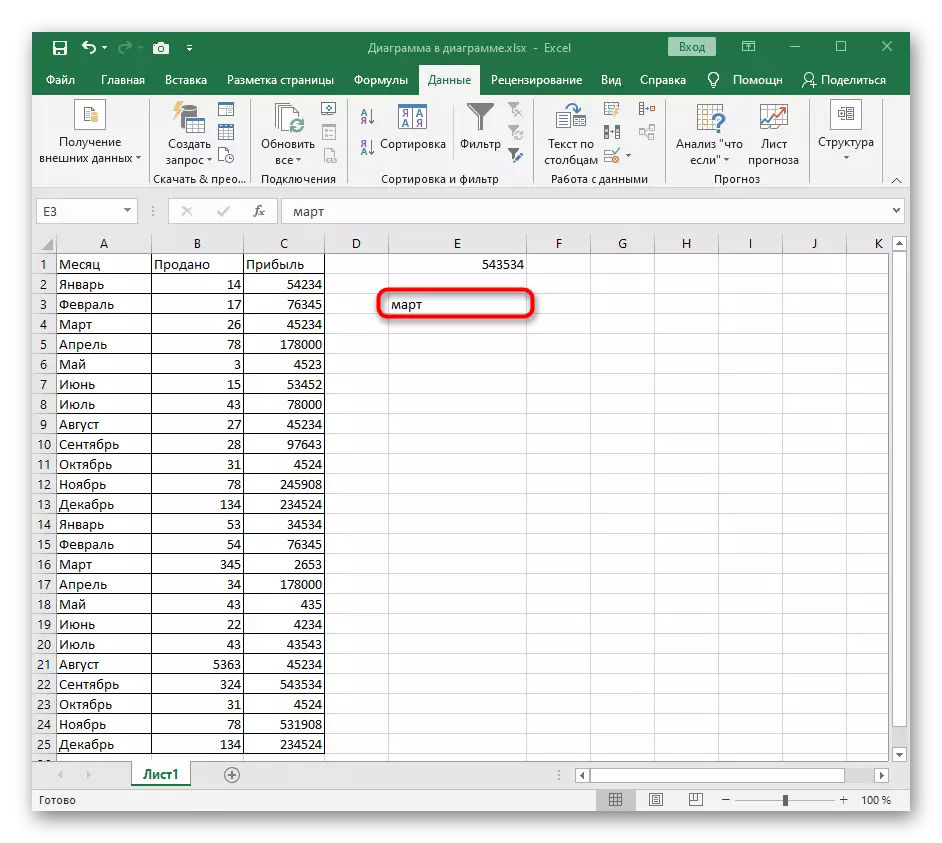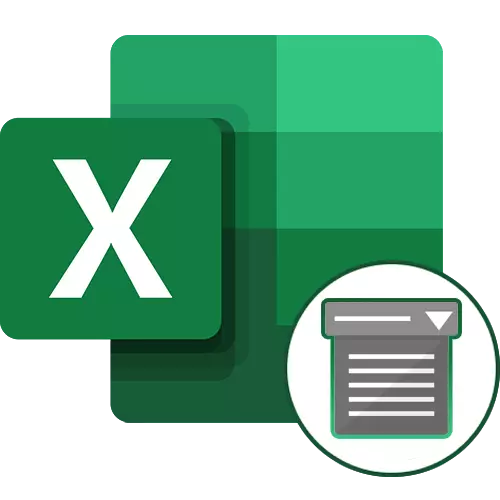
Метод 1: Контекст менюындагы төймәләрне бетерү
Excel-ның монтаж исемлеген бетерү өчен, сез охшаш элементлар белән идарә иткән тиешле менюсына күчә алмыйсыз. Коралны чистарту өчен яраклы чакыру контекст менюсы аша башкарыла, алар еш кына стандартны чыгару принципына караганда ешрак вакыт ала.
- Беренчедән, өстәлдәге тамчы исемлекне табыгыз, аны күрсәтегез, аннары аңа уңга басыгыз.
- Контекст менюсында "бетерү" пунктын табыгыз һәм аны активлаштырыгыз.
- Стандарт күзәнәк бетерү тәрәзәсе пәйда булачак, анда беренче вариантларның берсен күрсәтеп, маркерын күрсәтеп.
- Эш тәрәзәсен активлаштырганнан соң, тәрәзә автоматик рәвештә ябыла, һәм сез үзегезне нәтиҗә белән таныша аласыз, ачылучы менюның булмавы.
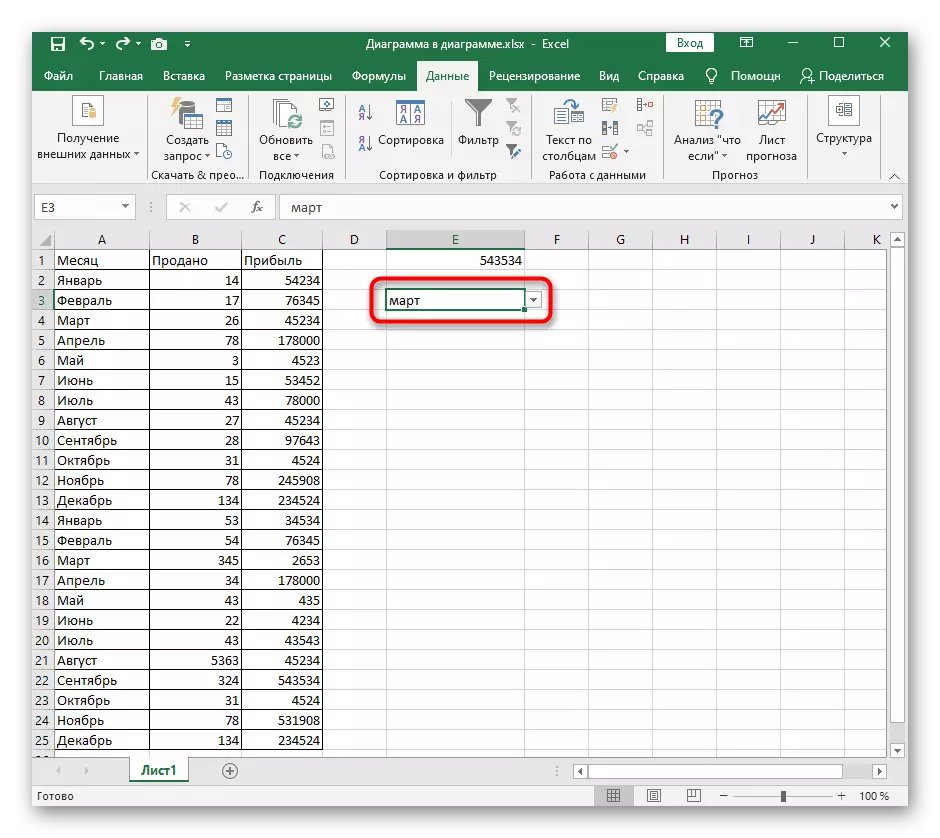
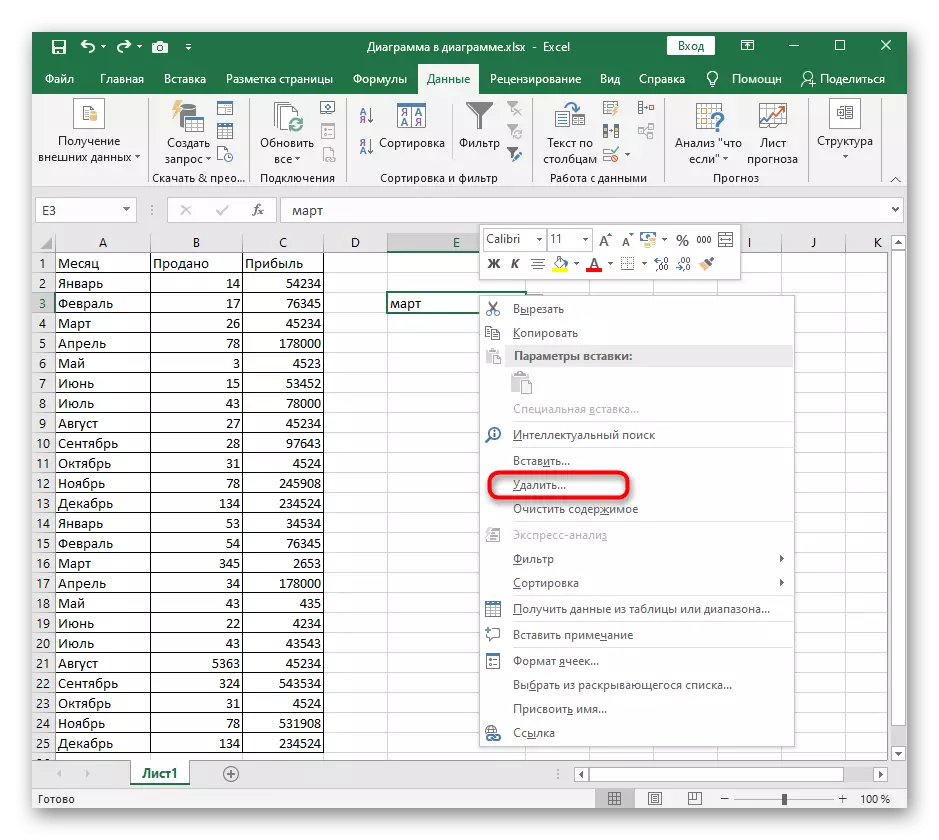
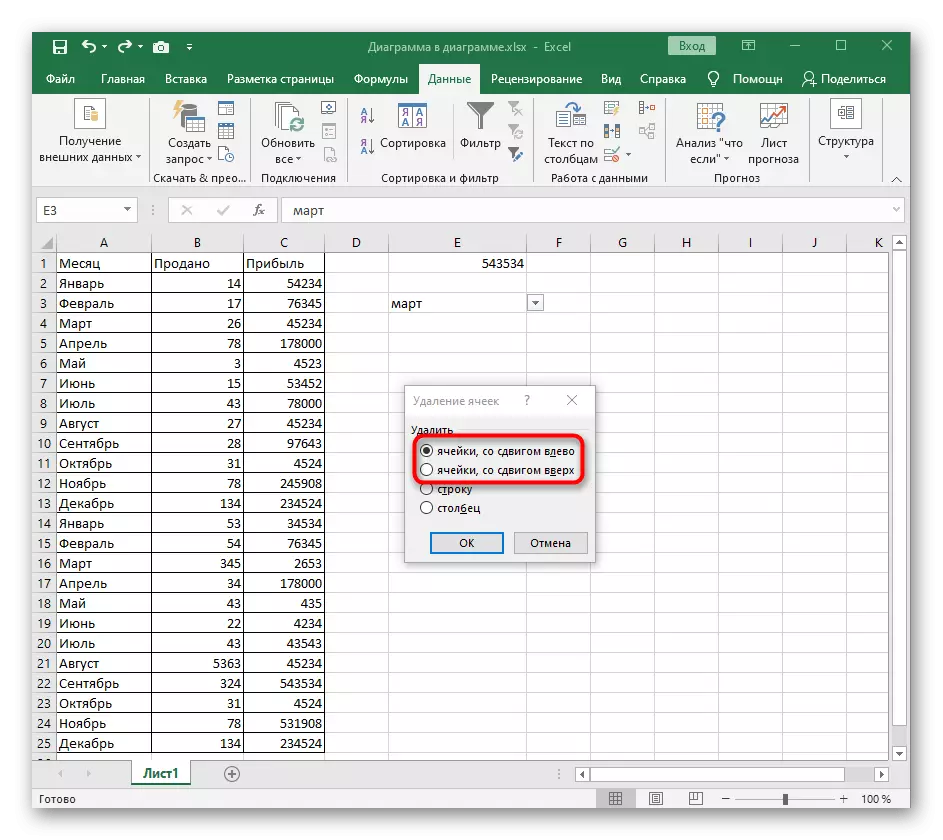
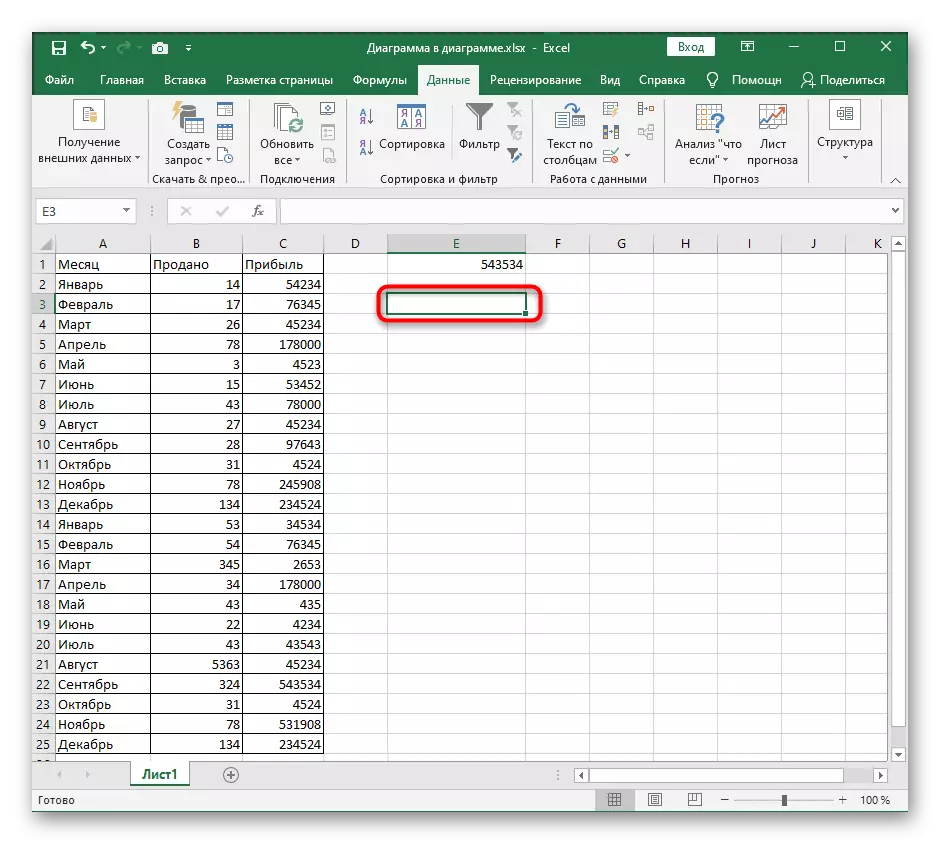
Кинәт исемлекнең яки бу гамәл башка сәбәпләр аркасында юкка чыгарылмаса, бүтән сәбәпләр аркасында юкка чыгарылмаса, шунда ук Стандарт Ctrl + Z төймәләрен басыгыз һәм исемлек элеккеге хәлендәге шул ук шакмакта күренәчәк.
Метод 2: Исемлек белән идарә менюсында барлык төймәгә чистарту
Excel белән идарә итү тәрәзәсе белән бәйле күбрәк ысуллар, Noк, шуңа күрә без "Мәгълүмат" менюсына күчәчәкбез һәм без "барысы да ачык" дип аталган беренче төймәсен анализлаячакбыз.
- Ачылучы исемлекне сайлагыз һәм мәгълүмат салынмасын ачыгыз.
- Ачылучы менюны ачу өчен "Мәгълүматны тикшерү" төймәсенә басыгыз.
- Ул бер үк исем белән ноктага басу.
- Икенчедән азрак, калганнары сул якында булган тәрәзә пәйда булачак, инде "Чиста" төймәсенә басыгыз.
- Шакмак стандарт формат булачак, сез, сез, шуңа күрә өстәлгә кайтасыз. Иске исемлекләрнең берсендә генә булачак, аларны чистарту кыен булмас.
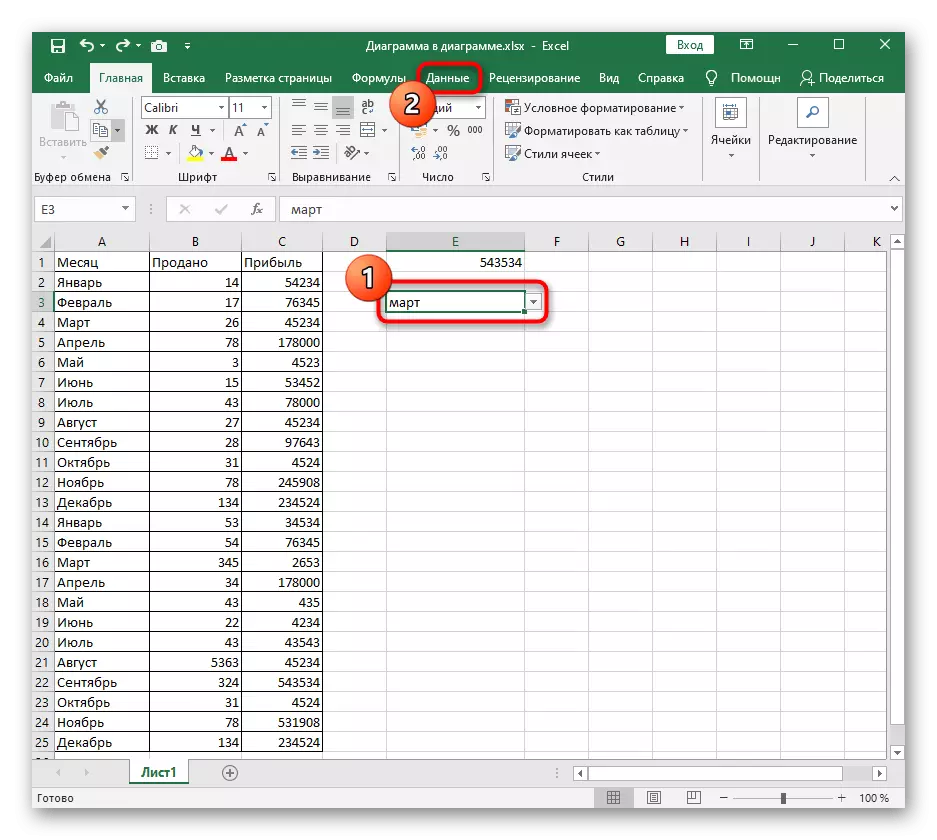
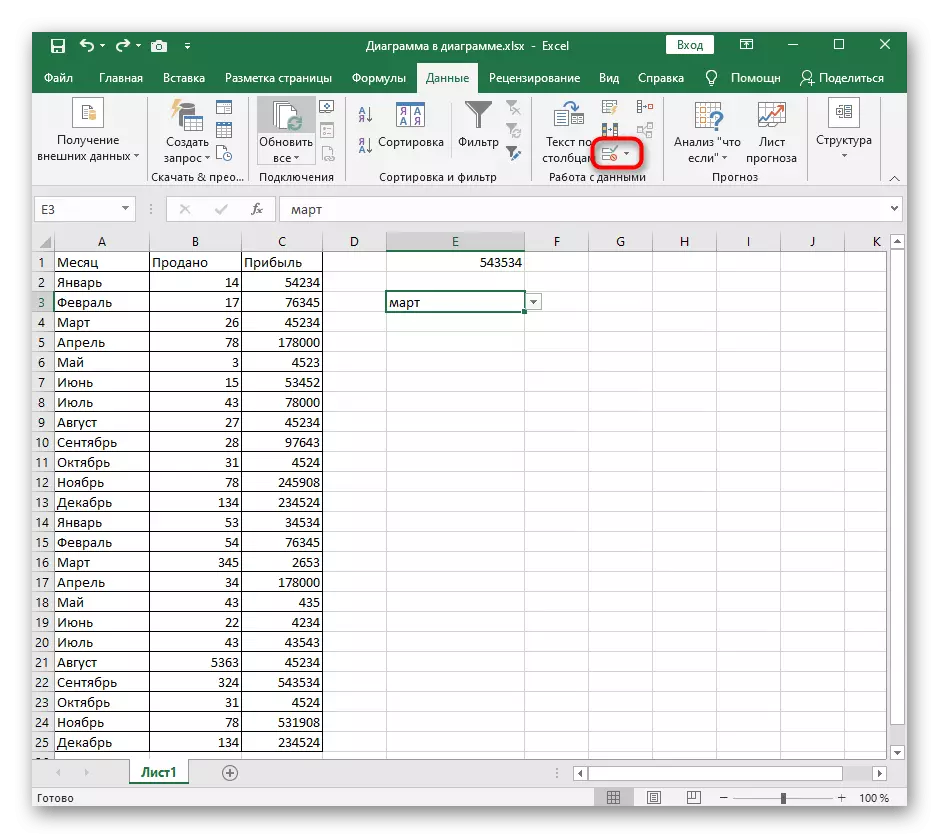
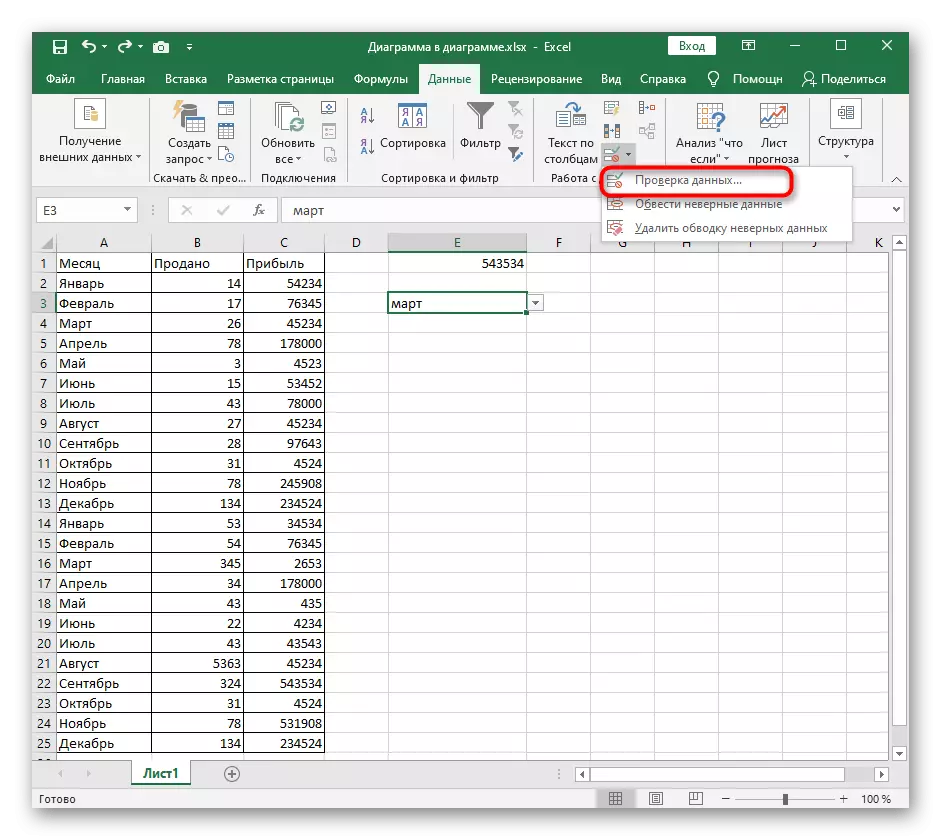
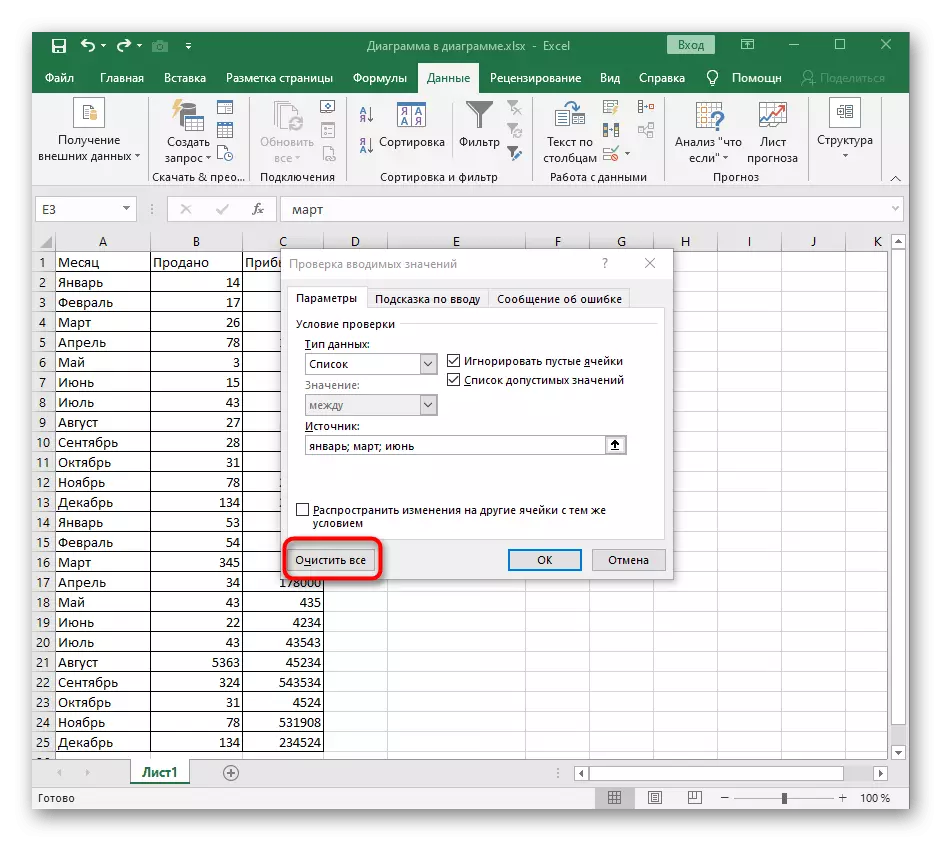
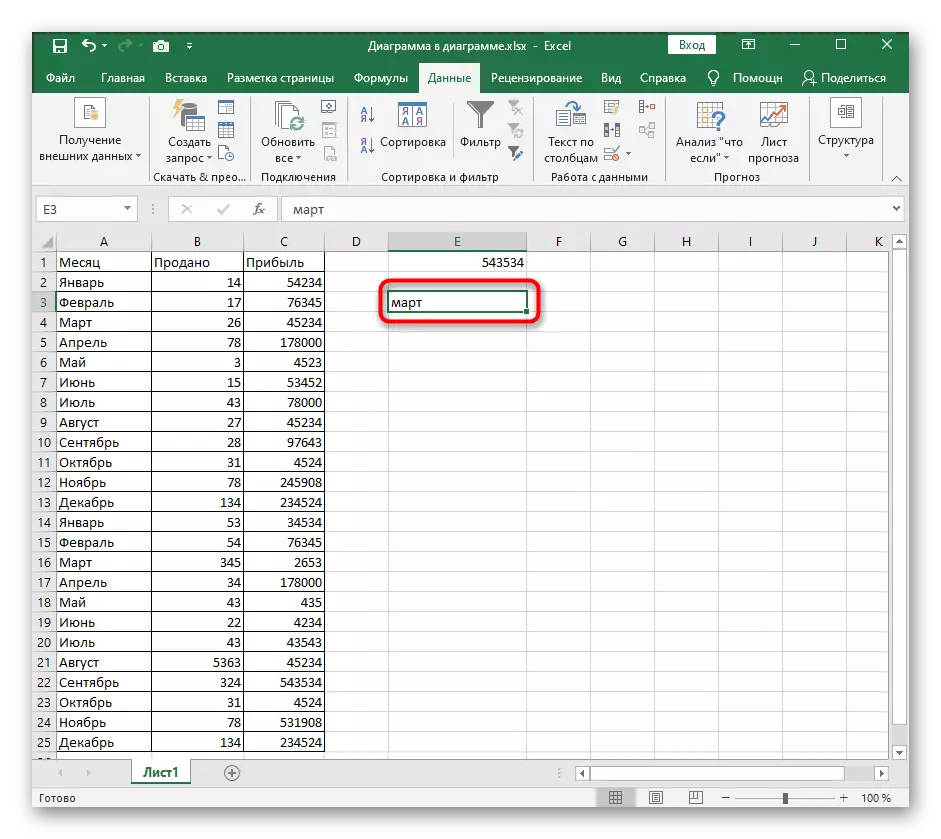
3 нче ысул: Мәгълүмат мәгълүматлары күзәнәкләрен үзгәртү
Ул соңгы тәрәзәне белән йөгереп, шул ук тәрәзәне кичерү кала "Керү кыйммәтләрен тикшерегез". Бу күзәнәк мәгълүматларының төрен алдан чистарту эчтәлеген үзгәртә. Бу процесс мөстәкыйль алып барыла, чөнки бу очракта мәгълүмат чыганагы юк.
- Бер үк менюга бару өчен "Мәгълүматны тикшерү" төймәсенә басыгыз.
- Бүтән кыйммәтне күрсәтү өчен мәгълүмат төрен ачу исемлеген киңәйтегез.
- Шакмакны оригиналь хәлгә кайтару өчен "теләсә нинди кыйммәтне билгеләгез.
- Бу тәрәзәне ябып, өстәлгә кире кайтыгыз һәм камерада сакланган калдык бәясен бетерегез, алар ачылган исемлек процедурасы тулы дип саналырга мөмкин.